
LINEやカカオトークなどのSMSアプリが、iPhoneでのメッセージやりとりの主流になっている2017年現在。
そんな流れの中でも、メールアプリの存在は非常に大きなものです。プライベートのみならず、ビジネスの面で活用されている方も多いのではないでしょうか。
ですが、中には「メールが届くのが遅い!」と困っている方もいらっしゃるようです。「メールが届かない」という訳ではないのですが、どういうことか受信するのが遅いようです。このようなケースの原因、いったい何なのでしょうか?
今回の記事では、iPhoneのメール受信が遅い場合の対処法・解決法について調査してみました。
この記事の内容
iPhoneのメール受信が遅い原因は?
iPhoneのメールアプリの受信が遅くなる原因として考えられる要因には、以下のようなものが挙げられます。
- データの取得方法
- 通信環境の不安定
- iPhone以外の端末でも同じメールアカウントへ接続している
原因①:「データの取得方法」

受信が遅くなる一番の原因は、データの取得方法がリアルタイムでないことだと考えられます。
データの取得方法には「フェッチ」と「プッシュ」の2種類があります。次の項でそれぞれ解説していきましょう。
>>メールをリアルタイムで受信したいなら取得方法を「プッシュ」に!
原因②:通信環境の不安定

通信環境が不安定であるとメールの受信が遅れることがあります。
特に4Gと3Gの境にいたり、未認証のフリーのWifiに勝手に繋がっているような場合は、メールがうまく受信できないことがあります。
また、キャリア側に「通信障害」が発生しているケースもこれに該当します。
この場合、ユーザー側にできる対策はありません。障害が復旧するのを待ちましょう。
原因③:IMAPで同じメールアカウントへ複数接続している
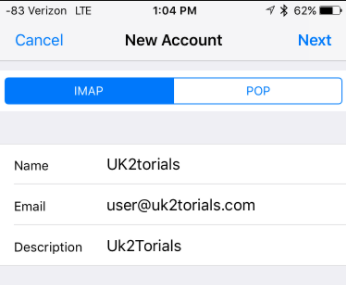
同じメールアドレスを他の端末(iPhoneやiPad、パソコンなど)からIMAPで同時接続していると「メールを取得できません」と表示され、メールがなかなか受信できない場合があります。
IMAPで同時に接続できる上限数は大体10〜20件前後です。個人利用の場合はよっぽど稀なケースですが、会社では起こりうるトラブルです。
上限を上回ってしまうとメールボックスがロックされてしまうため、同時接続中はメール受信を確認することができなくなってしまいます。
そのため、複数の端末やメールアカウントを設定している場合は、iPhone以外で接続している端末は閉じておくのが良いでしょう。
メールをリアルタイムで受信したいなら取得方法を「プッシュ」に!
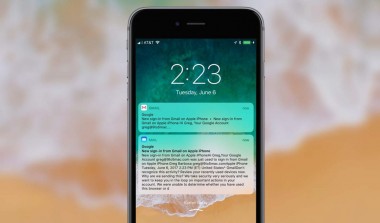
「iPhoneのメール受信が遅い…」と感じられている方は、もしかしたらメールデータ取得方法が「フェッチ」設定になっているのかもしれません。
iPhoneのメールの取得方法には「フェッチ」と「プッシュ」がありますが、この2つのデータ取得形式はどのように違うのでしょうか?
「フェッチ」と「プッシュ」の違い
「フェッチ」はユーザー側が受信サーバからメールを取ってくる・確認する方式です。メールは、iPhoneに届く前に「メール受信サーバ」というところを経由します。
フェッチ方式は、一定時間ごとにiPhoneよりサーバへ「新着メールがあるかどうか」を確認するというものになります。
そのためiPhoneでは、フェッチによるデータ取得間隔を15分・30分・1時間のどれかに設定することが可能です。またデータ取得を「手動」設定にすることも可能です。
対して「プッシュ」は新着メールをほぼリアルタイムで受信できる方式です。受信サーバがメールを受け取ったら、自動的にiPhoneへと通知・メールのダウンロードをしてくれるのがプッシュ方式。
受信サーバ側からお知らせしてくれるため、ほぼリアルタイムでメール受信のお知らせを受け取ることができるのです。
フェッチの利点は?
これだけの説明だと「フェッチには何の利点も無い…」と感じられる人もいらっしゃるのではないでしょうか。ですが、フェッチにもきちんとした利点があります、
それは「バッテリー消費を抑えられる」ということ。対してプッシュはほぼリアルタイムで新着メールを受信できるため、バッテリー消費が激しいという欠点があります。
そのため電池消耗を抑えたい場合はフェッチ方式に変更した方がいいでしょう。
また、データの取得間隔時間が長ければ長いほど、バッテリー消費を抑えることができます。
「プッシュ」方式へ切り替えるには?

メールデータの取得方式の変更は、「設定」アプリより設定することができます。
- 「設定」アプリを開いたら、まず「メール/連絡先/カレンダー」をタップ
- その中に「データの取得方法」という項目があるのでこちらもタップ。
- メールアカウント一覧と「プッシュ」のスイッチが出てきます。
- 「プッシュ」スイッチをONにすることで、プッシュ方式を利用することができます。
*メールアカウントごとに「プッシュ」と「フェッチ」を設定することもできます。
リアルタイムでメール受信をしたい・頻繁にメールのやりとりを行うアカウントは「プッシュ」に設定し、それ以外の重要度の低いアカウントは「フェッチ」、滅多に利用しないアカウントは「手動」設定にしておくのがベストでしょう。
まとめ
「メールの受信が遅い!」と感じた時は、設定アプリよりメールデータの取得方式をチェックしてみましょう。リアルタイムで通知が行われる「プッシュ」方式にすることで、新着メールをいち早く受信することが可能になります。
ただし、プッシュを多用するとバッテリー消費が激しくなってしまうので、頻繁に利用するアカウント以外は「フェッチ」方式に設定しておくことが賢い使い方と言えそうですね。